电脑启动或运行特定程序时,突然弹出提示框,显示“找不到指定模块:begonia.jpg”或“windows找不到begonia.jpg”。这类报错与常见的dll缺失或系统错误不同,因为它指向的是一个图片文件,却被当作模块加载失败。这究竟是什么问题?又该如何解决?本文将深入剖析可能成因,并提供实用的修复方案。

一、“begonia.jpg 找不到指定模块”到底是什么错误?
从错误信息判断,操作系统或某个应用程序试图调用名为“begonia.jpg”的文件,但系统无法在预设路径中定位该文件。由于提示为“模块未找到”,说明该“.jpg”并非单纯用于展示的图像资源,而是被误识别为可执行组件或启动项的一部分。此类问题通常不是Windows系统本身缺陷,而是由以下几种情形引发:
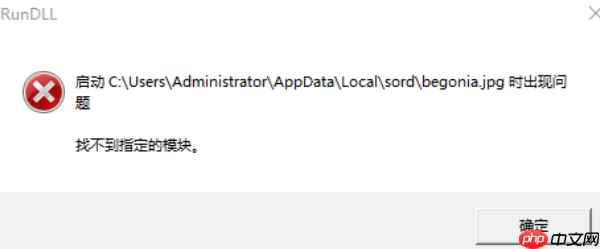
二、常见诱因分析
1、恶意程序伪装成图片文件
部分病毒或木马会伪装成“.jpg”扩展名(如begonia.jpg),实则为脚本或可执行代码。当用户手动删除或通过杀毒软件清除后,若注册表或启动项未同步清理,系统仍尝试加载该路径,从而报错。
2、注册表残留项未彻底清除
某些软件卸载不完整或被强制终止,其在注册表中的启动配置未被删除。系统开机时尝试执行这些残留指令,因目标文件已不存在,便提示“找不到模块”。
3、第三方应用引用路径错误
个别第三方工具或自动化脚本可能错误地将begonia.jpg设为依赖项,或者配置文件中写入了无效路径,也会触发类似警告。
三、解决“找不到指定模块:begonia.jpg”的有效办法
方法一:直接删除相关文件夹路径
若每次开机都弹窗提示begonia.jpg缺失,且确认该文件无实际用途,可直接删除其所在目录,从根本上阻止弹窗出现。
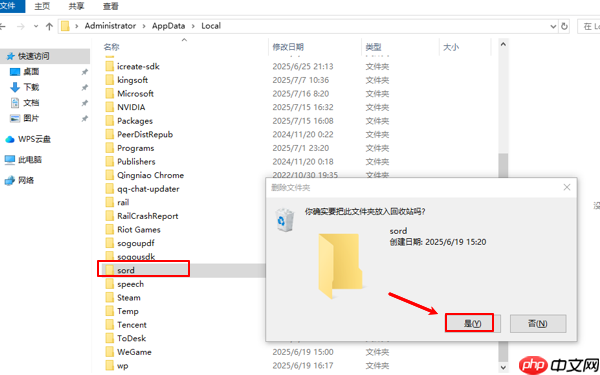
方法二:使用专业工具检测并修复系统环境
借助“驱动人生”等系统维护工具,可以一键扫描并修复潜在问题。操作流程如下:
1、下载安装“驱动人生”,进入【系统优化】模块,点击“立即扫描”;
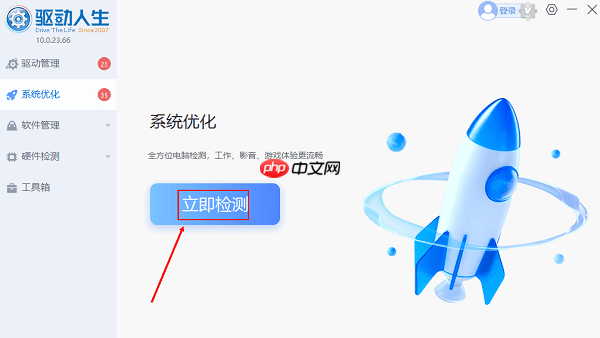
2、根据扫描结果,选择对应异常项进行“一键优化”。
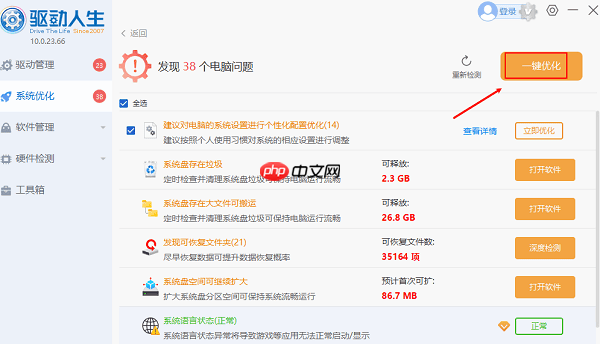
方法三:清理启动项,移除无效引用
通过任务管理器或系统配置工具清除异常启动项,是最直接有效的手段。
操作步骤:
1、按下Ctrl+Shift+Esc打开任务管理器;
2、切换至“启动”标签页;
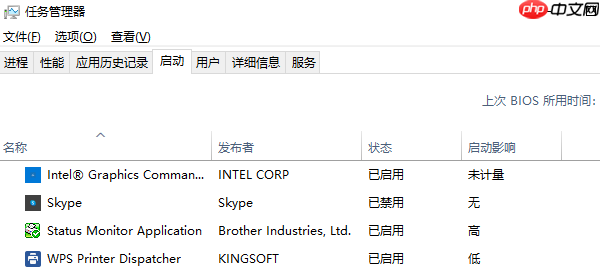
3、查找来源不明或命名可疑的条目;
4、右键选择“禁用”;
5、重启电脑验证是否解决。
也可配合msconfig进一步排查:
按Win+R输入msconfig回车,
在“启动”选项卡中(Win10需跳转任务管理器)禁用异常项。
方法四:手动清理注册表中的无效路径
若问题源于注册表残留,建议使用注册表编辑器精准定位并删除错误项。
操作步骤:
1、按Win+R输入regedit打开注册表编辑器;
2、依次展开路径:
HKEY_LOCAL_MACHINE\Software\Microsoft\Windows\CurrentVersion\Run
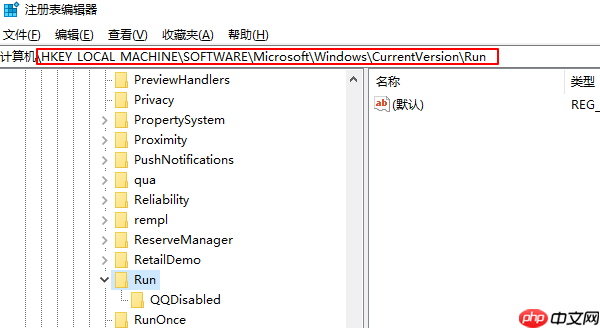
3、检查右侧是否存在指向begonia.jpg的键值;
4、如有,右键删除该项;
5、同时检查以下路径:
HKEY_CURRENT_USER\Software\Microsoft\Windows\CurrentVersion\Run
6、完成后关闭编辑器并重启电脑。
提示: 修改前请先导出备份注册表,以防误删关键项导致系统异常。






























